So fügen Sie Zoom in Outlook hinzu und richten ihn ein

Erledigen Sie die Arbeit für jedes Meeting
Transkription von Besprechungen, benutzerdefinierte KI-Notizen, CRM/ATS-Integration und mehr
Indem Sie Zoom direkt zu Outlook hinzufügen, gestalten Sie Ihre Planung reibungsloser.
Ein Klick und Ihre Einladungen sind einsatzbereit — der Zoom-Link ist bereits enthalten.
In diesem Handbuch erfahren Sie, wie Sie Zoom mit einer beliebigen Version von Outlook verbinden
Können Sie Zoom zu Outlook hinzufügen?
Ja, das kannst du.
Zoom funktioniert direkt mit Outlook und verfügt über ein integriertes Plugin, das installiert werden muss.
Damit können Sie jedem Meeting mit nur einem Klick einen Zoom-Link hinzufügen. Sie müssen Zoom nicht separat öffnen oder Links manuell kopieren und einfügen.
Funktioniert diese Integration mit allen Outlook-Versionen? Die Antwort lautet: meistens ja.
Sie können Zoom hinzufügen zu:
- Die Outlook-Desktop-App (Windows und Mac)
- Der Outlook-Webkalender
- Die mobile Outlook-App (iOS und Android)
Sie benötigen ein Microsoft 365- oder Exchange-Konto, um loszulegen. Und natürlich auch ein Zoom-Konto.
So richten Sie das Zoom-Plugin in Outlook ein
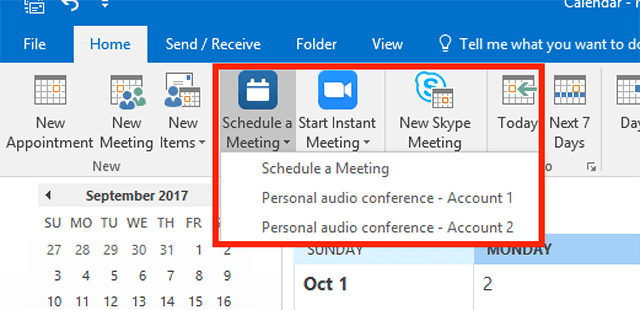
Das Hinzufügen von Zoom zu Outlook ist schnell und einfach. Sie benötigen weder IT-Support noch spezielle Tools.
So geht's — egal, ob Sie den Desktop, das Web oder das Handy verwenden.
✅ Für Outlook Desktop (Windows oder Mac)
Dies ist das gängigste Setup für Personalvermittler und Manager.
Folgen Sie diesen Schritten:
- Öffne dein Ausblick App.
- Klicken Sie auf Zuhause Tab im oberen Menü.
- Wählen Holen Sie sich Add-ins oder Geschäft (der Name hängt von Ihrer Outlook-Version ab).
- Suchen Sie im Popup-Fenster nach Zoom für Outlook.
- Klicken Sie Hinzufügen neben dem Zoom-Add-In.
Das war's.
Erstellen Sie nach der Installation ein neues Kalenderereignis. Sie sehen jetzt eine Schaltfläche mit der Aufschrift Zoom-Meeting hinzufügen.
Klicken Sie darauf, melden Sie sich bei Ihrem Zoom-Konto an und die Meeting-Details werden in Ihrer Einladung angezeigt — Link, Meeting-ID und Passcode.
Jedes Mal, wenn Sie ein Meeting planen, klicken Sie einfach auf diese Schaltfläche, um Zoom einzubeziehen.
Sie müssen nicht mehr zwischen Apps wechseln. Keine fehlenden Links mehr.
🌐 Für Outlook Web App (Outlook.com oder Office 365)
Verwenden Sie lieber Outlook in Ihrem Browser? So installieren Sie das Plugin:
- Öffnen Sie Ihren Browser und gehen Sie zu Ihrem Outlook-Kalender.
- Klicken Sie auf Einstellungen Zahnradsymbol (obere rechte Ecke).
- Wählen Alle Outlook-Einstellungen anzeigen.
- Gehe zu Kalendarium > Veranstaltungen und Einladungen.
- Klicken Sie auf Add-ins verwalten oder Zusatzmodule.
- Suche nach Zoom für Outlook.
- Klicken Sie Hinzufügen.
Nach der Installation können Sie beim Erstellen eines Kalenderereignisses direkt in Ihrem Browser einen Zoom-Link hinzufügen.
Es ist perfekt für Remote-Teams oder solche, die auf mehreren Geräten arbeiten.
📱 Für Outlook Mobile App (iOS oder Android)
Unterwegs? Kein Problem.
So verbinden Sie Zoom mit Ihrer mobilen Outlook-App:
- Öffne das Ausblick App auf Ihrem Handy oder Tablet.
- Tippe auf dein Profilsymbol in der oberen linken Ecke.
- Gehe zu Einstellungen.
- Scrollen Sie nach unten und tippen Sie auf Zusatzmodule.
- Finden Zoomen in der Liste.
- Tippe auf + signieren Sie, um es zu aktivieren.
Wenn Sie jetzt ein Meeting in der App erstellen, können Sie mit nur wenigen Fingertipps einen Zoom-Link anhängen.
So bleiben Sie flexibel, auch zwischen Vorstellungsgesprächen oder auf dem Weg zur Arbeit.
🔒 Was du brauchst, bevor du anfängst
Stellen Sie sicher, dass Sie das richtige Setup haben:
- EIN Zoom-Konto (kostenlose oder kostenpflichtige Werke).
- EIN Microsoft 365 oder Umtausch E-Mail-Konto, das mit Outlook verbunden ist.
- Die neueste Version von Outlook ist installiert (für Desktop oder Handy).
Wenn Sie das Plugin nicht sehen, aktualisieren Sie Ihre Outlook-App oder wenden Sie sich an Ihren Administrator.
Behebung häufiger Probleme mit dem Zoom-Plug-In in Outlook

Hier ist eine Liste von Problemen, auf die Sie stoßen könnten, und wie Sie jedes Problem lösen können.
🔍 Problem 1: Das Zoom-Plugin wird in Outlook nicht angezeigt
Du hast das Plugin installiert, aber es ist nicht da?
Probiere das aus:
- Starten Sie Outlook neu. Manchmal lädt eine schnelle Aktualisierung das Plugin.
- Gehe zu Datei > Optionen > Zusatzmodule.
- Wählen Sie unten neben „Verwalten“ COM-Add-ins und klicken Sie Geh.
- Suchen Sie nach Zoom Outlook-Plugin in der Liste.
- Markieren Sie das Kästchen daneben und klicken Sie auf OK.
Immer noch nicht sichtbar? Versuche, das Plugin zu entfernen und neu zu installieren.
🔐 Problem 2: Probleme bei der Anmeldung
Sie haben auf „Zoom-Meeting hinzufügen“ geklickt, aber eine Fehlermeldung erhalten oder Sie können sich nicht anmelden?
Folgendes sollten Sie überprüfen:
- Vergewissern Sie sich, dass Sie sich mit dem richtigen Zoom-Konto anmelden.
- Wenn Sie Single Sign-On (SSO) verwenden, bestätigen Sie, dass Sie sich über die richtige Organisations-URL anmelden.
- Löschen Sie den Browsercache, wenn Sie die Outlook Web App verwenden.
- Versuchen Sie, sich direkt bei Zoom anzumelden unter zoom.us kehren Sie zuerst zu Outlook zurück.
Wenn Ihr Unternehmen strenge Sicherheitseinstellungen hat, benötigen Sie möglicherweise die Genehmigung eines Administrators, um Zoom zu autorisieren.
⚠️ Problem 3: Die Zoom-Taste ist ausgegraut
Sie können die Zoom-Schaltfläche sehen, aber nicht darauf klicken?
Folgendes könnte passieren:
- Ihr Kalender verwendet kein Office 365- oder Exchange-Konto. Das Plugin funktioniert nur mit unterstützten Kalendern.
- Sie haben noch keinen Zeitpunkt für Ihr Meeting ausgewählt. Fügen Sie einen Titel, ein Datum und eine Uhrzeit hinzu und versuchen Sie es erneut.
- Du bist offline. Stellen Sie sicher, dass Sie mit dem Internet verbunden sind.
Versuchen Sie, Outlook neu zu starten, nachdem Sie diese überprüft haben.
🔁 Problem 4: Besprechungen werden nicht synchronisiert
Sie haben Zoom zu Outlook hinzugefügt, aber Ihre Besprechungen werden nicht richtig aktualisiert?
Hier sind deine Korrekturen:
- Stellen Sie sicher, dass Sie Zoom die richtigen Kalenderberechtigungen erteilt haben.
- Gehen Sie zu Ihrem Zoom-Webportal > Einstellungen > Integration des Kalenders.
- Autorisieren Sie Ihren Outlook-Kalender von dort aus erneut.
- Wenn Sie mehrere Kalender verwenden, überprüfen Sie noch einmal, zu welchem Sie Ereignisse hinzufügen.
Aktualisieren Sie Ihren Kalender außerdem manuell, um die Synchronisierung auszulösen.
🧩 Problem 5: Konflikte mit anderen Add-ins
Manchmal stören andere Plugins Zoom.
So finden Sie das Problem:
- Deaktivieren Sie vorübergehend alle Outlook-Add-Ins.
- Starten Sie Outlook neu und aktivieren Sie nur das Zoom-Plugin.
- Wenn es funktioniert, schalten Sie nacheinander andere Add-Ins ein, um den Konflikt zu identifizieren.
🧼 Letzter Ausweg: Installieren Sie das Plugin erneut
Immer noch festgefahren?
- Entfernen Sie das Zoom-Plugin vollständig aus Outlook.
- Gehe zu Microsoft AppSource und suche nach Zoom für Outlook.
- Installieren Sie es von dort aus erneut.
Noota: Synchronisieren Sie alle Ihre Meetings auf einer Plattform
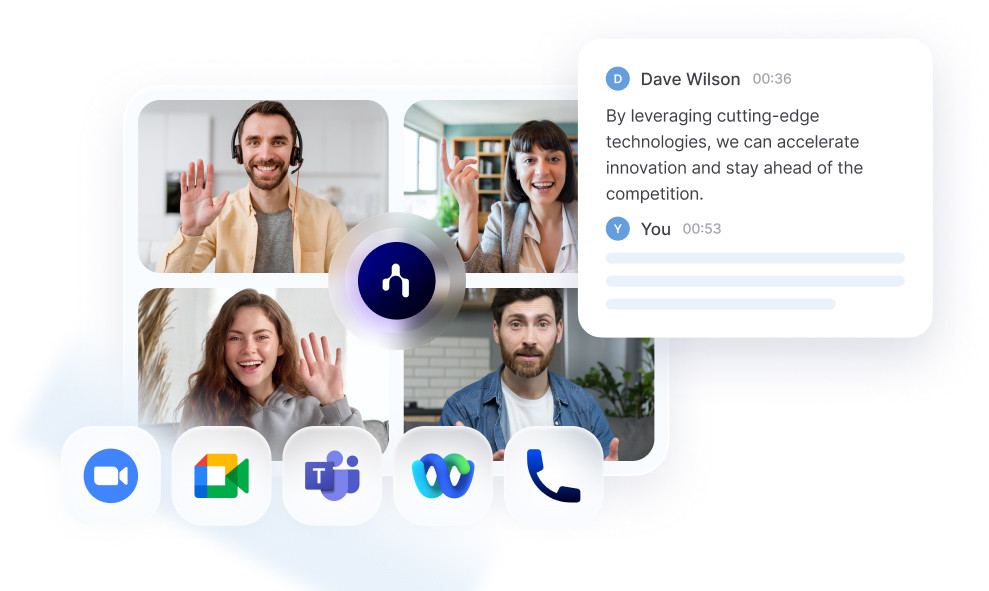
Zoom und Outlook arbeiten gut zusammen. Aber was ist mit dem Rest Ihres Workflows?
Hier kommt Noota ins Spiel.
Es spielt keine Rolle, ob Sie Zoom, Google Meet oder Microsoft Teams verwenden. Noota nimmt automatisch an Ihren Meetings teil, egal wo sie gebucht sind.
- Transkription in Echtzeit: Sobald das Meeting beginnt, macht Noota mit. Es hört zu, transkribiert und erfasst jedes Wort — live.
- KI-gestützte Zusammenfassungen: Nach dem Meeting gibt Ihnen Noota mehr als ein Protokoll. Es liefert intelligente Zusammenfassungen, in denen wichtige Entscheidungen, Aktionspunkte und wer was gesagt hat, hervorgehoben werden.
- Durchsuchbarer Besprechungsverlauf: Müssen Sie eine vergangene Konversation erneut aufrufen? Suchen Sie einfach nach Schlüsselwort, Thema oder Teilnehmer. Noota verwandelt Ihren Meeting-Verlauf in eine Wissensdatenbank.
- Teilen mit einem Klick: Teilen Sie Ihre Besprechungsnotizen in Sekundenschnelle. Exportiere Zusammenfassungen nach Slack, per E-Mail oder direkt in dein CRM oder ATS. Alle bleiben auf dem Laufenden — ohne dass du zusätzliche Arbeit verrichten musst.
- Mehrsprachiger Support: Weltweit einstellen? Noota unterstützt über 30 Sprachen.
Sie möchten alle Ihre Besprechungen zentralisieren? Testen Sie Noota kostenlos.
Erledigen Sie die Arbeit für jedes Meeting
Transkription von Besprechungen, benutzerdefinierte KI-Notizen, CRM/ATS-Integration und mehr
Related articles

Vergessen Sie das Notieren und
probiere Noota jetzt aus
FAQ
Im ersten Fall können Sie die Aufnahme direkt aktivieren, sobald Sie an einer Videokonferenz teilnehmen.
Im zweiten Fall können Sie Ihrer Videokonferenz einen Bot hinzufügen, der alles aufzeichnet.
Mit Noota können Sie Ihre Dateien auch in über 30 Sprachen übersetzen.

.svg)
.svg)
.webp)

.png)

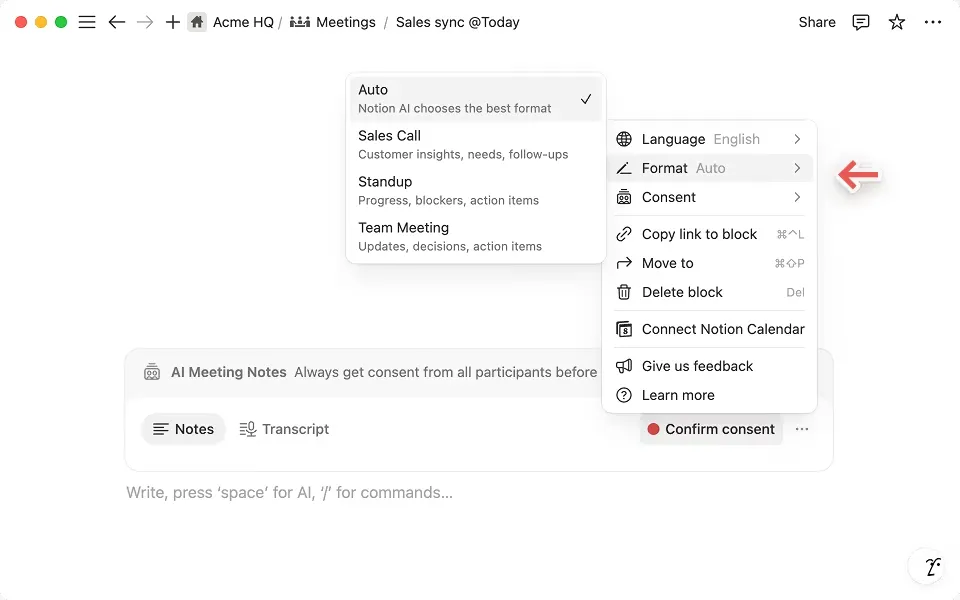
.svg)
